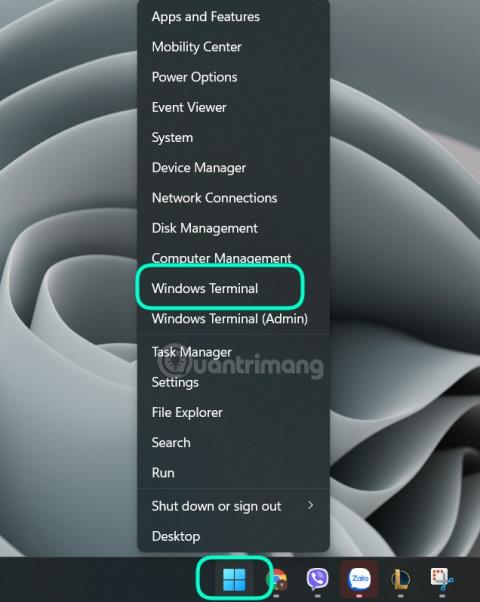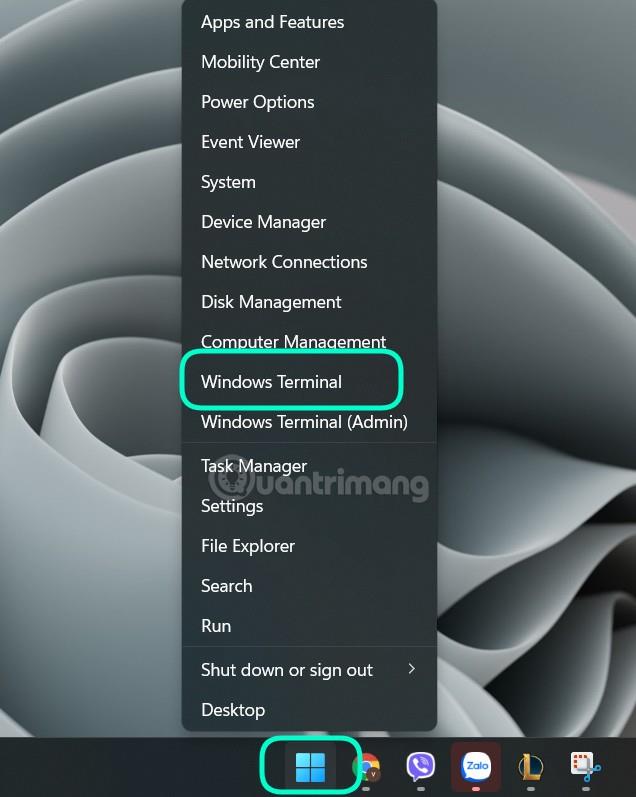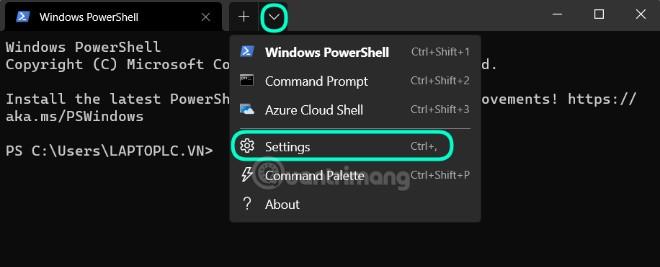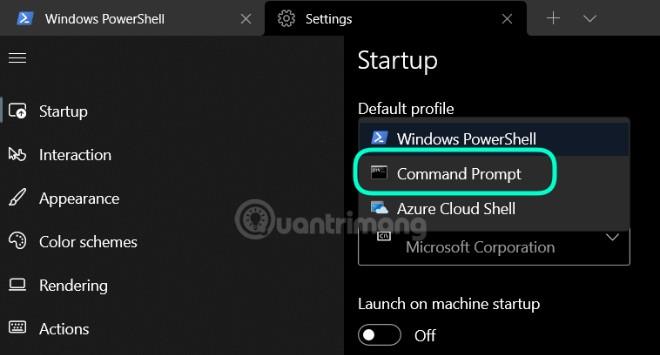Terminale Windows è un'ottima applicazione su Windows 11 per accedere ai comandi che controllano il sistema operativo. Windows Terminal è una potente soluzione all-in-one per programmatori e utenti professionali.
Questo strumento ti aiuta a personalizzare liberamente le finestre di comando, i colori e il tipo di terminale che desideri utilizzare. Anche secondo Microsoft, qualsiasi applicazione con un'interfaccia a riga di comando può essere eseguita all'interno di Windows Terminal.
Il sistema di carte ti aiuta a controllare facilmente il lavoro svolto sul terminale Windows. Inoltre, Terminale Windows può anche dividere lo schermo in diverse aree per ogni diverso tipo di terminale.
Per impostazione predefinita, all'avvio di Windows Terminal si aprirà PowerShell ma se preferisci aprire il prompt dei comandi, LuckyTemplates ti fornirà la soluzione.
I passi sono come segue:
Passaggio 1 : innanzitutto, apri Terminale Windows facendo clic con il pulsante destro del mouse sul pulsante Start su Windows 11 e quindi facendo clic su Terminale Windows.
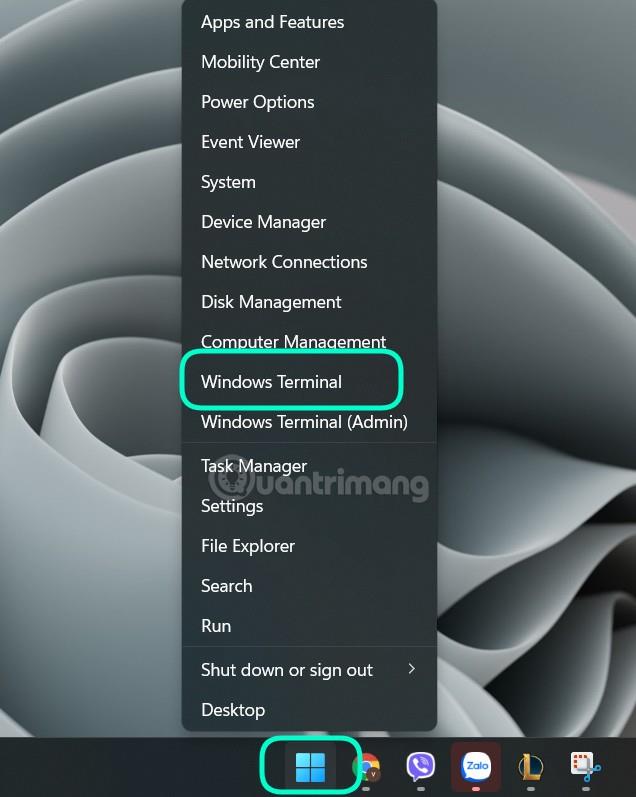
Passaggio 2 : nella barra di stato del Terminale di Windows, fare clic sul pulsante freccia giù accanto al segno + , quindi fare clic su Impostazioni.
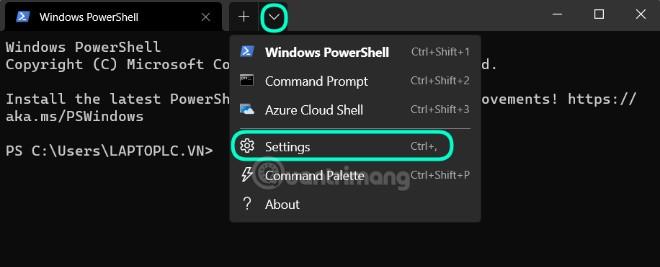
Passaggio 3 : quando si apre la scheda Impostazioni, fare clic su Avvio sul lato destro. Nella pagina Impostazioni di avvio, fai clic sul menu a discesa nella sezione Profilo predefinito .
Passaggio 4 : qui scegli Prompt dei comandi .
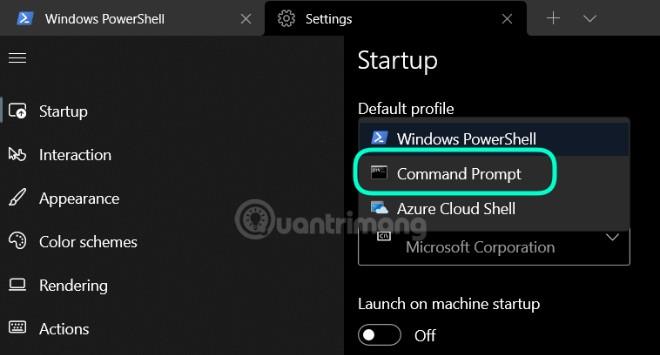
Passaggio 5 : per completare, fare clic sul pulsante Salva nell'angolo in basso a destra della finestra.

Quindi, chiudi la scheda Impostazioni. La prossima volta che apri Terminale Windows o crei una nuova scheda terminale facendo clic sul segno + , Windows 11 aprirà il prompt dei comandi anziché PowerShell.
Buona fortuna!